¿Desbloquear YouTube cuando está bloqueado en oficinas, escuelas o universidades?
YouTube: YouTube es la aplicación de transmisión de video más grande desarrollada y administrada por el gigante web Google . Todos(Every) los videos de menor a mayor como avances, películas, canciones, juegos, tutoriales y muchos más están disponibles en YouTube . Es la fuente de educación, entretenimiento, negocios y todo lo demás para todos, independientemente de si son novatos o expertos. Es un lugar de videos ilimitados sin barreras para que cualquiera pueda verlos y compartirlos. Incluso hoy en día, las personas hacen sus videos relacionados con recetas de comida, videos de baile, videos educativos, etc. y los suben a la plataforma de YouTube . ¡ Las personas también pueden iniciar sus propios canales de YouTube ! Youtubeno solo permite a las personas comentar, dar me gusta y suscribirse a los canales, sino que también les permite guardar videos y eso también en la mejor calidad de video según los datos de Internet disponibles.
Diferentes personas usan YouTube para diferentes propósitos, por ejemplo, la gente de marketing usa YouTube para publicitar sus productos, los estudiantes usan este sitio de transmisión para aprender algo nuevo y la lista continúa. YouTube es un proveedor de conocimiento permanente que imparte conocimientos sobre una gran cantidad de disciplinas a cada profesional por separado. Pero hoy en día las personas lo utilizan solo para ver videos de entretenimiento y es por eso que si intenta acceder a YouTube desde la red de su oficina, escuela o universidad, la mayoría de las veces no podrá acceder, ya que mostrará un mensaje que dice " esto el sitio está restringido y no se le permite abrir YouTube usando esta red(this site is restricted and you are not allowed to open the YouTube using this network) ”.
¿Por qué YouTube está bloqueado en la escuela o el trabajo?(Why YouTube is blocked at School or Work?)
Las posibles razones por las cuales YouTube está bloqueado en ciertos lugares, como escuelas, universidades, oficinas, etc., se detallan a continuación:
- YouTube distrae la mente, lo que conduce a la pérdida de la concentración tanto en el trabajo como en los estudios.
- Cuando ve videos de YouTube, consume mucho ancho de banda de Internet . Entonces, cuando ejecutas YouTube usando Internet de la oficina(Office) , la universidad o la escuela donde muchas personas usan la misma red, se ralentiza la velocidad de Internet .
Los dos anteriores son la razón principal por la cual las autoridades bloquearon YouTube para que nadie pueda acceder y evitar el sufrimiento del ancho de banda. Pero, ¿qué sucede si YouTube está bloqueado pero aún desea acceder a él? Entonces, ahora la pregunta que debe hacerse es si es posible desbloquear los videos de YouTube bloqueados para (YouTube)solucionar el problema de los videos de YouTube que no se reproducen(fix YouTube videos not playing issue) . Esta misma pregunta podría perturbar tu mente, ¡encuentra el alivio a tu curiosidad a continuación!
La respuesta a la pregunta anterior está aquí: Se utilizan varios métodos para desbloquear YouTube bloqueado(Several methods are used to unblock the blocked YouTube) . Estos métodos son muy simples y no consumen mucho tiempo, pero también es posible que algún método no funcione para usted y tenga que probar diferentes métodos uno tras otro, eventualmente. Pero, seguro, algunos métodos traerán colores y podrás ver vídeos de YouTube aunque estén bloqueados.( watch YouTube videos even if they are blocked.)
Desbloquear YouTube en la escuela o el trabajo no es muy difícil y puede lograrlo falsificando o ocultando su dirección IP, es decir, la dirección de su PC desde donde intenta acceder a YouTube . Generalmente, hay tres tipos de restricciones. Estos son:
- Restricciones locales donde YouTube está bloqueado directamente desde su PC.
- Restricción de red de área local(Local Area Network) donde YouTube está restringido por una organización como una escuela, universidad, oficinas, etc. en sus áreas.
- Restricción específica del país(Country) donde YouTube está restringido en un país en particular.
En este artículo, verá cómo desbloquear YouTube si está restringido en la red de área local,(Local Area Network) como escuelas, universidades y oficinas.
Pero antes de apresurarse a descubrir cómo desbloquear YouTube , primero debe asegurarse de que YouTube esté realmente bloqueado para usted. (YouTube is actually blocked for you. )Para hacer eso, siga los puntos a continuación y desde allí puede ir a los pasos de solución de problemas.
1.Comprueba si YouTube está bloqueado (1.Check Whether YouTube Is Blocked )
Cuando intenta acceder a YouTube en oficinas, universidades o escuelas y no puede abrirlo, en primer lugar, debe asegurarse de que YouTube esté bloqueado en su área o si hay un problema de conectividad a Internet . Para hacerlo, siga los siguientes pasos:
1.Ingrese la URL www.youtube.com en cualquiera de los navegadores web.

2.Si no se abre y no recibe ninguna respuesta, entonces hay un problema con su conexión a Internet .
3. Pero si recibe una respuesta como " No se puede acceder a este sitio(This site cannot be reached)(This site cannot be reached) " o " Sin acceso(No access) " o " Acceso denegado(Access Denied) ", entonces este es el problema del bloqueo de YouTube y debe desbloquearlo para ejecutarlo.
2.Comprueba si YouTube está activo o no( 2.Check Whether YouTube Is Up or Not)
Si no puede acceder a YouTube , primero debe confirmar si YouTube se está ejecutando o no, es decir , el sitio web de YouTube puede no funcionar normalmente a veces porque algunos sitios se cierran inesperadamente y en ese momento no puede acceder a esos sitios web. Para verificar si YouTube está activo o no, siga los pasos a continuación:
1.Abra el símbolo(command prompt) del sistema buscándolo con una barra de búsqueda y presione el botón Intro en el teclado.

Nota:(Note:) También puede usar la tecla de Windows + R y luego escribir cmd y presionar enter para abrir el símbolo del sistema.

2.Escriba el siguiente comando en el símbolo del sistema.
haga ping a www.youtube.com –t(ping www.youtube.com –t)

3.Pulse el botón Intro.
4. Si obtiene resultados, mostrará que YouTube funciona bien. Pero si el administrador de la red está utilizando algunas herramientas para bloquear YouTube , obtendrá como resultado " Solicitud(Request Timed Out) de tiempo de espera agotado ".

5. Si , como resultado, se agotó el tiempo de espera de la solicitud(Request) , visite el sitio web isup.my(isup.my website) para asegurarse de que YouTube esté realmente inactivo o inactivo solo para usted.

6. Ingrese youtube.com en el cuadro vacío y haga clic en ingresar.

7. Tan pronto como presione Entrar, obtendrá el resultado.

En la imagen de arriba, puede ver que YouTube funciona bien, pero el sitio web solo está inactivo para usted. Esto significa que YouTube está bloqueado para usted y debe continuar y probar los métodos que se enumeran a continuación para desbloquear YouTube .
Métodos para desbloquear YouTube en escuelas, universidades y oficinas(Methods To Unblock YouTube in Schools, Colleges, and Offices)
A continuación se proporcionan métodos para desbloquear YouTube en el trabajo o la escuela. Pruébelos uno por uno y llegará al método a través del cual podrá desbloquear el sitio web de YouTube bloqueado .
Método 1: comprobar el archivo de host de Windows( Method 1: Check Windows Host File)
Algunos administradores utilizan archivos host para bloquear algunos sitios web. Entonces, si ese es el caso, puede desbloquear fácilmente los sitios bloqueados al verificar los archivos del host. Para verificar el archivo host, siga los pasos a continuación:
1. Navegue a través de la siguiente ruta en el Explorador de archivos de Windows(Windows File Explorer) :
C:/windows/system32/drivers/etc/hosts
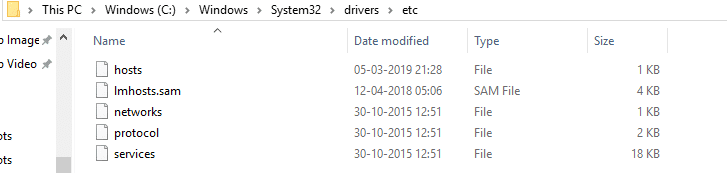
2.Abra los archivos del host haciendo clic derecho(right-clicking) sobre ellos y seleccione Abrir con.(Open with.)

3.De la lista, seleccione Bloc(Notepad) de notas y haga clic en Aceptar.
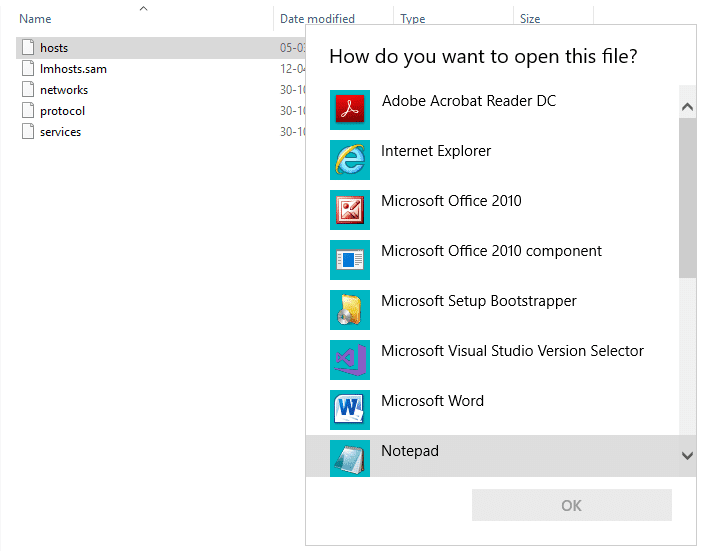
4.El archivo host se abrirá(host file will open up) dentro del Bloc de notas.

5.Compruebe si hay algo escrito relacionado con youtube.com que lo esté bloqueando. Si se escribe algo relacionado con YouTube , asegúrese de eliminarlo y guardar el archivo. Esto puede resolver su problema y puede desbloquear YouTube .
Si no puede editar o guardar el archivo de hosts(edit or save the hosts file) , es posible que deba leer esta guía: ¿Quiere editar el archivo de hosts en Windows 10?(Want to Edit the Hosts File in Windows 10?)
Método 2: compruebe las extensiones del bloqueador de sitios web( Method 2: Check Website Blocker Extensions)
Todos los navegadores web modernos como Chrome , Firefox , Opera , etc. brindan soporte para extensiones que se utilizan para bloquear algunos sitios web. Las escuelas(Schools) , universidades, oficinas, etc. usan Chrome , Firefox como sus navegadores predeterminados, lo que brinda la oportunidad de bloquear YouTube usando extensiones de bloqueo de sitios. Entonces, si YouTube está bloqueado, primero verifique esas extensiones y, en caso de que encuentre alguna, elimínela. Para hacerlo, siga los pasos a continuación:
1.Abra el navegador web al que desea acceder a YouTube .
2.Haga clic en el icono de tres puntos(three-dot icon) disponible en la esquina superior derecha.

3.Seleccione la opción Más herramientas .(More tools)

4.En Más herramientas, haga clic en Extensiones.(Extensions.)

5. Verás todas las Extensiones presentes en Chrome.(all the Extensions present in Chrome.)
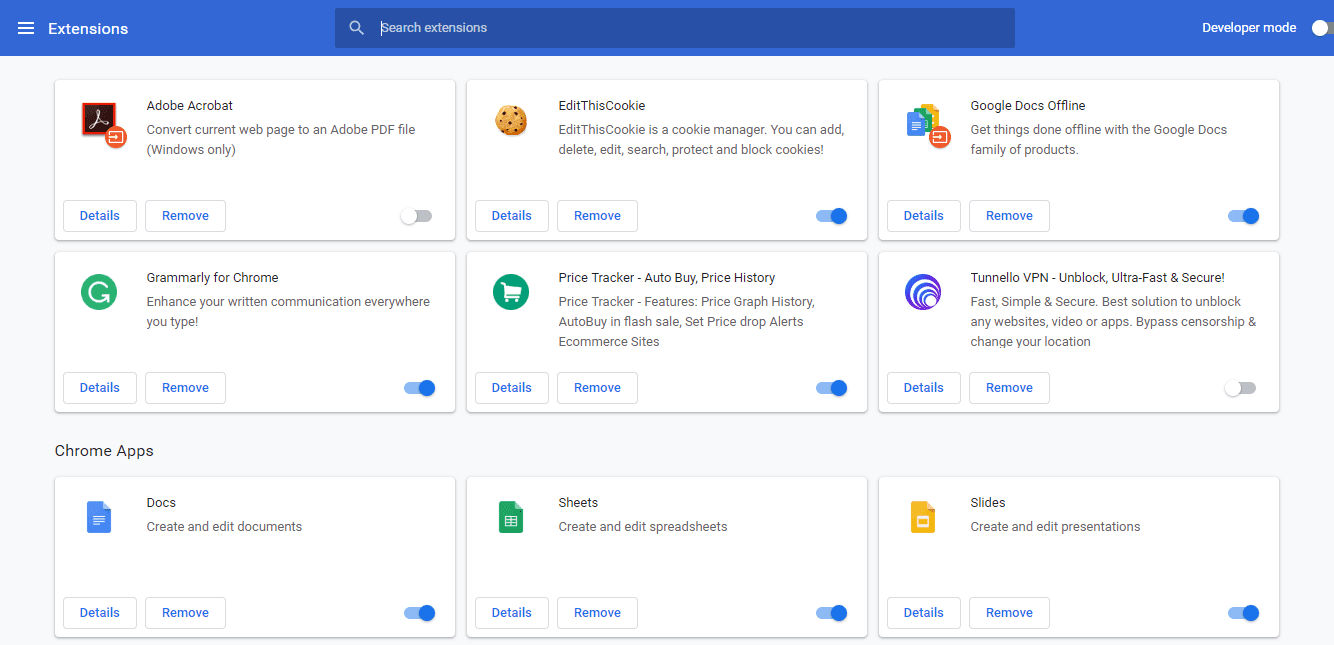
6. Visite todas las extensiones y eche un vistazo a los detalles de cada extensión para verificar si está bloqueando YouTube o no. Si está bloqueando YouTube , deshabilite y elimine esa extensión y YouTube comenzará a funcionar bien.
Método 3: acceder a YouTube usando la dirección IP( Method 3: Access YouTube Using the IP address)
Generalmente, cuando se bloquea YouTube , los administradores bloquean la dirección del sitio web www.youtube.com, pero a veces olvidan bloquear su dirección IP. Entonces, si desea acceder a YouTube cuando está bloqueado, intente acceder utilizando su dirección IP en lugar de la URL . A veces, es posible que no puedas acceder a él, pero la mayoría de las veces este pequeño truco funcionará y podrás acceder a YouTube usando su dirección IP. Para acceder a YouTube usando su dirección IP, siga los pasos a continuación:
1. En primer lugar, acceda a la dirección IP de YouTube ingresando el siguiente comando en el símbolo del sistema. Abra el símbolo del sistema buscándolo con la barra de búsqueda y presione el botón Intro en el teclado. Luego escriba el siguiente comando y presione enter.
hacer ping a youtube.com –t(ping youtube.com –t)

O

2. Obtendrá la dirección IP de YouTube . Aquí está 2404:6800:4009:80c::200e

3. Ahora escriba la dirección IP obtenida anteriormente directamente en el campo URL del navegador en lugar de ingresar la URL para YouTube , y presione enter.
La pantalla de YouTube puede abrirse ahora(YouTube screen may open up now) y puede disfrutar de la transmisión de video usando YouTube .
Método 4: Desbloquee YouTube usando un proxy web seguro( Method 4: Unblock YouTube Using Secure Web Proxy)
El sitio proxy(Proxy) es el sitio web que permite acceder fácilmente a sitios web bloqueados como YouTube . Hay muchos sitios proxy disponibles que puede encontrar fácilmente en línea y usar para desbloquear YouTube bloqueado(Blocked YouTube) . Algunos de estos son:
proxfree.com/youtube-proxy.php www.zalmos.com unblockvideos.com kproxy.com hide.me/en/proxy proxysite.com www.proxyone.net www.privateinternetaccess.com
Elija(Choose) cualquiera de los sitios proxy anteriores y siga los pasos a continuación para abrir YouTube bloqueado usando el proxy web seleccionado:
Nota:(Note:) tenga cuidado al elegir el sitio proxy, ya que algunos sitios proxy pueden interferir en sus datos y robar sus nombres de usuario y contraseñas.
1.Ingrese la URL(URL) del proxy en su navegador.
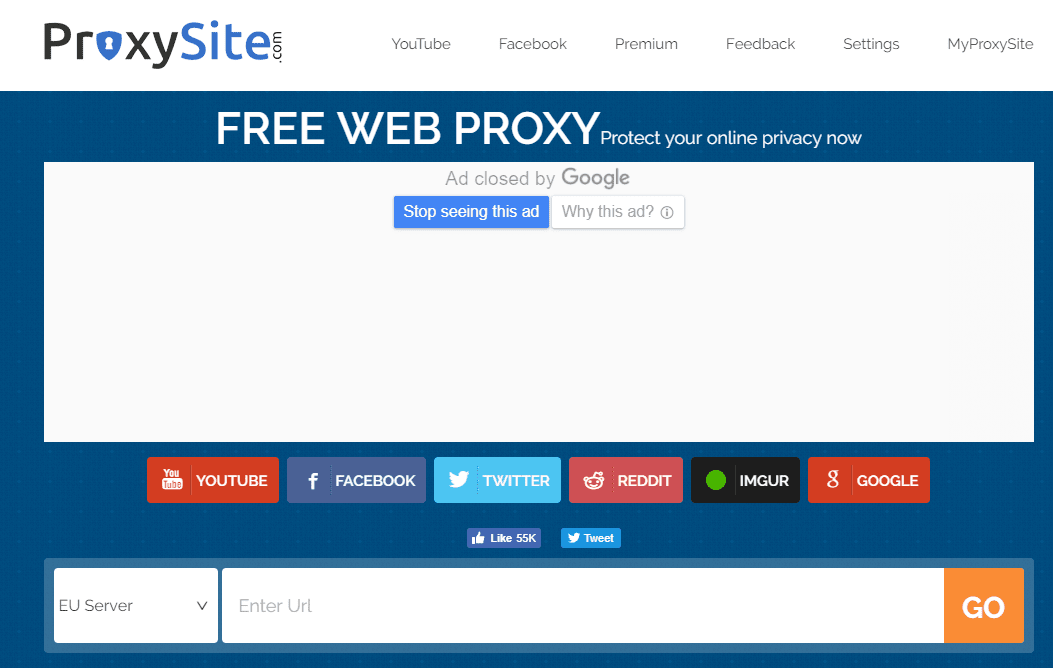
2. En el cuadro de búsqueda proporcionado, ingrese la URL de YouTube:(Enter the YouTube Url:) www.youtube.com.

3.Haga clic en el botón Ir.(Go button.)
4. Se abrirá la página de inicio de YouTube.(YouTube home page will open up.)
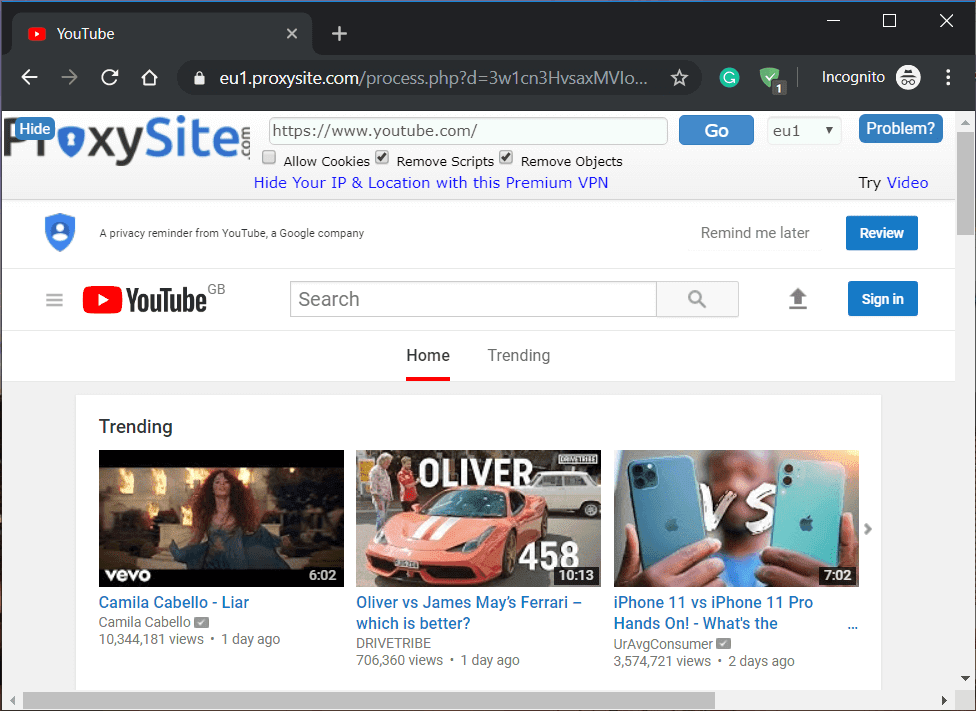
Método 5: use VPN (red privada virtual) para acceder a ( Method 5: Use VPN (Virtual Private Network) To Access )YouTube
El uso de un software VPN o un software de red privada virtual(VPN software or Virtual Private Network) para acceder a YouTube es otra solución en lugares donde YouTube está restringido. Cuando usa VPN , oculta la dirección IP real y lo conecta a usted y a YouTube virtualmente. ¡Hace que la IP VPN(VPN IP) sea tu IP real! Hay muchos software VPN gratuitos disponibles en el mercado que puede usar para desbloquear YouTube bloqueado . Estos son:
- Escudo hotspot(Hotspot shield)
- Aire VPN(Air VPN)
- VyprVpn
- VPN exprés(Express VPN)
Así que seleccione cualquiera de los software proxy VPN anteriores en los que crea que puede confiar y siga los pasos a continuación para obtener un procesador adicional:
1.Seleccione el software VPN y descargue los programas de software requeridos haciendo clic en obtener (VPN)ExpressVPN .

2.Después de completar la descarga, instale el software VPN siguiendo cuidadosamente las instrucciones de su documentación de soporte.
3. Una vez que el software VPN se configure completamente después de la instalación, comience a ver videos de YouTube(YouTube) sin interferencias innecesarias.
Método 6: utilice el DNS público de Google o el DNS abierto( Method 6: Utilize Google Public DNS or Open DNS)
Muchos proveedores de servicios de Internet(Internet Service Providers) bloquean ciertos sitios web para que puedan limitar el uso del usuario de un sitio web en particular. Entonces, si cree que su ISP está bloqueando YouTube , entonces puede usar el DNS público(Google public DNS) ( Servidor de nombres de dominio(Domain Name Server) ) de Google para acceder a YouTube desde las áreas donde está restringido. Debe cambiar el DNS en Windows 10 con el DNS público de Google o abrir DNS . Para hacerlo, siga los pasos que se indican a continuación:
1.Presione Windows Key + X luego seleccione Símbolo del sistema (Administrador).(Command Prompt (Admin).)

2.Ingrese el siguiente comando en el símbolo del sistema:
ncpa.cpl

3.Presione el botón Entrar(Enter) y se abrirá la pantalla de conexiones de red a (Network connections)continuación .(Below)
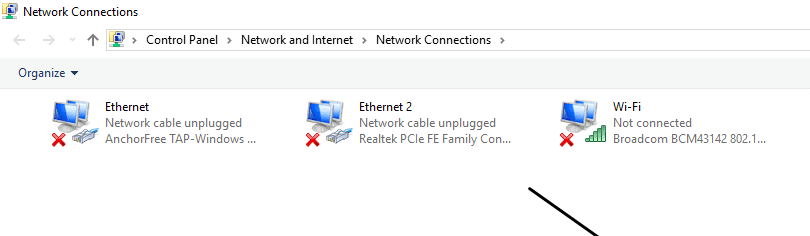
4.Aquí verá la red de área local o Ethernet( Local Area Network or Ethernet) . Haga clic derecho(Right-click) en Ethernet o Wi-Fi dependiendo de cómo lo use para conectarse a Internet.

5.Desde el menú contextual(Context) del botón derecho, seleccione Propiedades.(Properties.)

6.Abajo se abrirá un cuadro de diálogo.
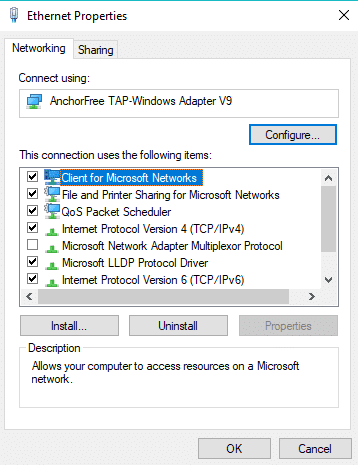
7. Busque la Internet Protocol Version 4 (TCP/IPv4) . Haz doble clic en él.(Double-click on it.)

8.Elija el botón de radio correspondiente a " Usar las siguientes direcciones de servidor DNS(Use the following DNS server addresses) ".

9. Ahora reemplace la dirección IP con cualquiera de las DNS públicas de Google o (Google)DNS abierta .
Google Public DNS: Preferred DNS Server: 8.8.8.8 Alternate DNS server: 8.8.4.4 Open DNS: Preferred DNS Server: 208.67.222.222 Alternate DNS Server: 208.67.220.220

10.Una vez terminado, haga clic en el botón Aceptar.
11.A continuación, haga clic en Aplicar(Apply) seguido de Aceptar.
Después de completar los pasos anteriores, intente abrir YouTube nuevamente. Ahora, disfrute viendo videos de YouTube en su oficina o escuela.(YouTube videos at your office or school.)
Método 7: Utilice el navegador TOR( Method 7: Use TOR Browser)
Si YouTube está bloqueado en su área y desea evitar el uso de cualquier sitio proxy o extensión de terceros para acceder a él, entonces el navegador web TOR es su opción ideal. El propio TOR(TOR) usó su proxy para permitir que los usuarios accedieran al sitio web bloqueado, como YouTube . Para desbloquear YouTube usando el navegador TOR , siga los pasos a continuación:
1. Visite el sitio web de Tor(Tor website) y haga clic en Descargar navegador Tor(Download Tor Browser) disponible en la esquina superior derecha.
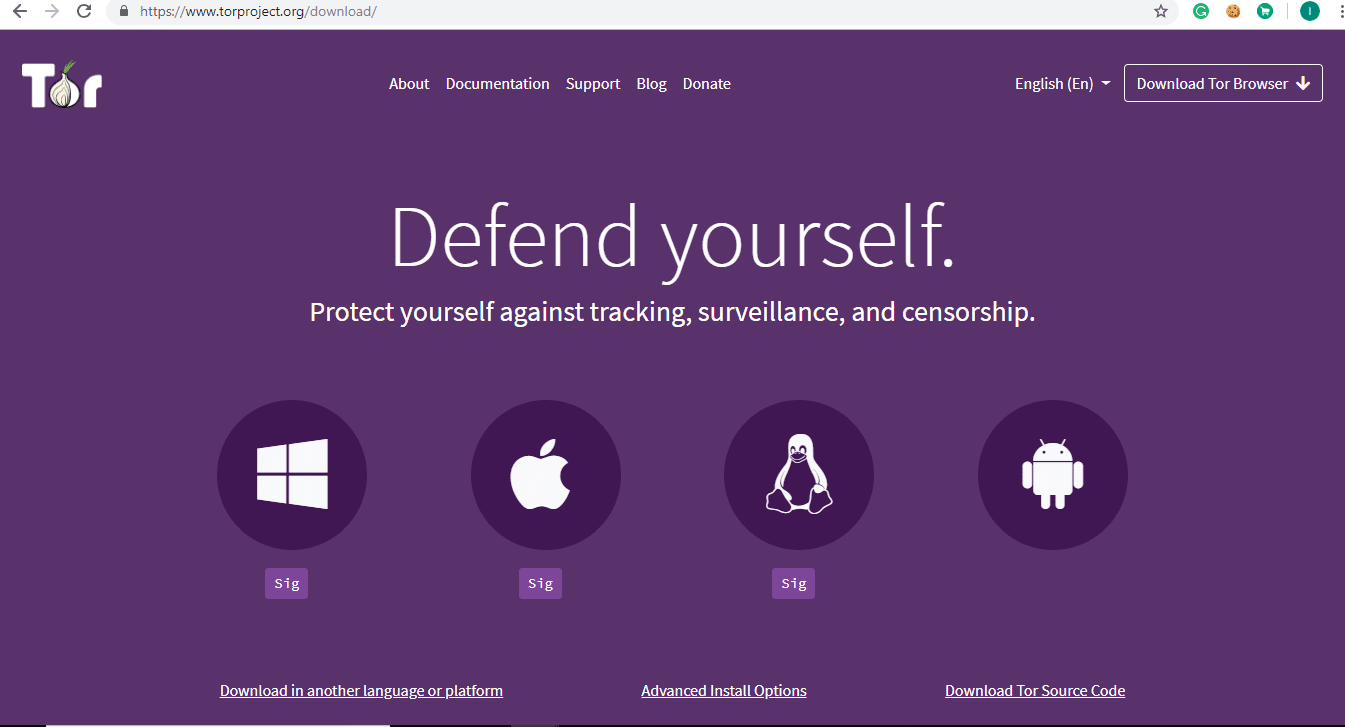
2.Después de completar la descarga, necesitará permiso administrativo para instalarlo en su PC.
3.Luego integre el navegador TOR con el navegador Firefox.( TOR browser with the Firefox browser.)
4. Para abrir YouTube, ingrese la URL de YouTube(enter the YouTube URL) en la barra de direcciones y se abrirá su YouTube.
Método 8: Uso del sitio web de descarga de YouTube ( Method 8: Using YouTube Downloader Website )
Si no desea utilizar ningún sitio proxy, extensión o cualquier otro navegador, puede ver sus videos deseados descargándolos usando el descargador de videos de YouTube . Hay muchos sitios web disponibles que le permiten descargar videos de YouTube en línea. Lo único que necesitas es el enlace del vídeo que quieres ver para poder descargarlos. Puede usar cualquiera de los sitios web mencionados a continuación para descargar videos de YouTube .
- GuardarDesde.net
- ClipConverter.cc
- Y2Mate.com
- FetchTube.com
Para descargar videos de YouTube utilizando cualquiera de los sitios web anteriores, siga los pasos a continuación:
1.Abra cualquiera de los sitios web anteriores.

2.En la barra de direcciones, ingrese el enlace del video que desea descargar.(enter the link of the video you want to download.)

3.Haga clic en el botón Continuar(Continue) . Debajo aparecerá una pantalla.

4. Elija la resolución de video(Choose the video resolution) en la que desea descargar videos y haga clic en el botón Inicio(Start) .
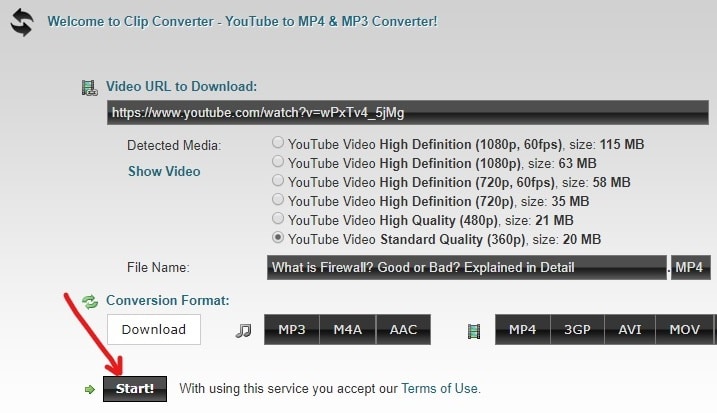
5.Vuelva a hacer clic en el botón Descargar( Download) .

6. Su video comenzará a descargarse.
Una vez que se descarga el video, puede verlo visitando la sección de descargas de su PC.
Recomendado:(Recommended:)
- Borrar rápidamente todo el caché en Windows 10 [La guía definitiva](Quickly Clear All Cache in Windows 10 [The Ultimate Guide])
- 3 formas de actualizar Google Play Store [Forzar actualización]
- Computadoras portátiles Dell Vs HP: ¿cuál es una mejor computadora portátil?(Dell Vs HP Laptops – Which is a better laptop?)
- 3 formas de verificar las RPM del disco duro(3 Ways to Check Hard Drive RPM)
Entonces, siguiendo los métodos anteriores, puede desbloquear fácilmente YouTube cuando está bloqueado en oficinas, escuelas o universidades(easily Unblock YouTube When Blocked In Offices, Schools or Colleges) . Pero si aún tiene alguna consulta sobre este tutorial, no dude en hacerla en la sección de comentarios a continuación.
Related posts
Cómo activar YouTube Dark Mode
Cómo restaurar el Old YouTube Layout (2021)
2 Ways a Cancel YouTube Premium Subscription
Cómo descargar los videos YouTube en Laptop/PC
Top 15 gratis YouTube Alternatives (2021) - Video Sites como YouTube
Cómo eliminar Snapchat Messages and Conversations
Cómo desactivar SafeSearch en Google
Cómo bloquear Annoying YouTube Ads con Single click
Cómo desactivar o eliminar su Instagram Account (2021)
5 Ways a Access Blocked sitios web en Android Phone
Cómo hacer un Page Landscape en Word
Cómo comprobar si alguien te bloqueó en Instagram
9 formas de eludir fácilmente la restricción de edad de YouTube
¿Cómo eliminar Google or Gmail Profile Picture?
Arreglar la reproducción automática de YouTube que no funciona
Cómo Fix No Camera Found en Google Meet (2021)
¿Qué es un MKV file y cómo abrirlo?
Access Mobile Sitios web Using Desktop Browser (PC)
Cómo eliminar una listas de reproducción en YouTube? Paso a Step Tutorial
Cómo eliminar Filter de un TikTok video
